win10调麦克风音量的方法 win10如何调整麦克风音量
更新时间:2023-06-27 14:38:07作者:qiaoyun
麦克风是使用电脑的时候经常会用到的一个工具,比如语音通话、视频通话都要用到,有时候麦克风声音太大或太小的话就需要进行调整,很多人并不知道win10如何调整麦克风音量,针对这个问题,今天就由笔者给大家详细讲解一下win10调麦克风音量的方法吧。
方法如下:
1、右键右下角的声音图标,点击声音选项。
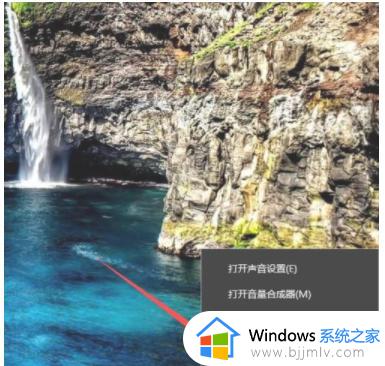
2、打开页面,右键麦克风点击打开属性选项。
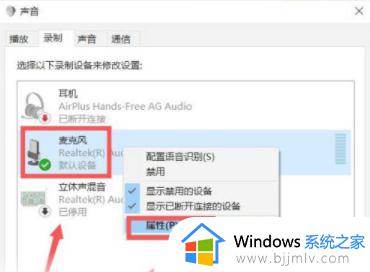
3、选择点击页面上方的级别选项。
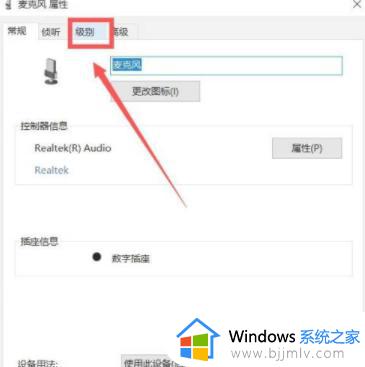
4、点击页面中的滑杆,通过滑动调整麦克风音量即可。
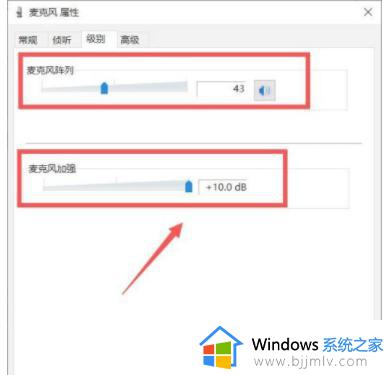
以上给大家介绍的就是win10调整麦克风音量的详细方法,有需要的用户们可以参考上述方法步骤来进行操作吧。
win10调麦克风音量的方法 win10如何调整麦克风音量相关教程
- win10怎么设置麦克风音量大小 win10如何调整麦克风音量
- win10怎么调节麦克风音量大小 win10麦克风如何调节声音大小
- win10怎么调大麦克风音量 win10如何加大麦克风音量
- win10怎么把麦克风声音调大 win10如何把麦克风音量调大
- win10麦克风声音太小怎么办 win10麦克风音量小解决办法
- win10麦克风自动调节音量怎么关闭 win10如何关闭麦克风自动调节
- win10麦克风声音大小在哪设置 win10怎么调麦克风声音大小
- win10麦克风噪音大怎么消除 win10麦克风噪音太大的消除步骤
- win10麦克风噪音大怎么消除 win10麦克风噪音消除教程
- win10麦克风没声音怎么办 win10麦克风说话没有声音如何修复
- win10如何看是否激活成功?怎么看win10是否激活状态
- win10怎么调语言设置 win10语言设置教程
- win10如何开启数据执行保护模式 win10怎么打开数据执行保护功能
- windows10怎么改文件属性 win10如何修改文件属性
- win10网络适配器驱动未检测到怎么办 win10未检测网络适配器的驱动程序处理方法
- win10的快速启动关闭设置方法 win10系统的快速启动怎么关闭
热门推荐
win10系统教程推荐
- 1 windows10怎么改名字 如何更改Windows10用户名
- 2 win10如何扩大c盘容量 win10怎么扩大c盘空间
- 3 windows10怎么改壁纸 更改win10桌面背景的步骤
- 4 win10显示扬声器未接入设备怎么办 win10电脑显示扬声器未接入处理方法
- 5 win10新建文件夹不见了怎么办 win10系统新建文件夹没有处理方法
- 6 windows10怎么不让电脑锁屏 win10系统如何彻底关掉自动锁屏
- 7 win10无线投屏搜索不到电视怎么办 win10无线投屏搜索不到电视如何处理
- 8 win10怎么备份磁盘的所有东西?win10如何备份磁盘文件数据
- 9 win10怎么把麦克风声音调大 win10如何把麦克风音量调大
- 10 win10看硬盘信息怎么查询 win10在哪里看硬盘信息
win10系统推荐